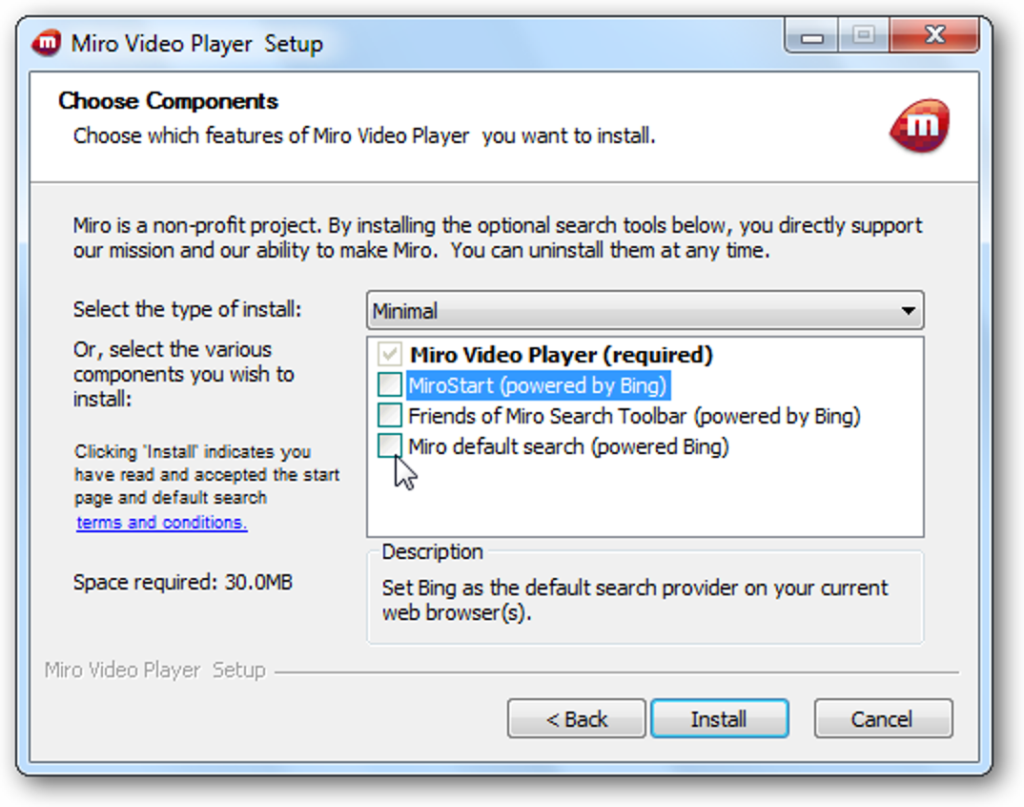
Szukasz jednej aplikacji, która zaspokoi wszystkie Twoje potrzeby związane z multimediami cyfrowymi, od podcastów przez torrenty po telewizję internetową? Dzisiaj przyjrzymy się Miro, odtwarzaczowi wideo i klientowi podcastów, który może odtwarzać prawie każdy plik multimedialny.
Miro to wieloplatformowa aplikacja działająca w systemach Windows, Mac i Linux. Będziemy używać Miro w systemie Windows 7, więc ekrany mogą wyglądać nieco inaczej.
Instalacja
Pobierz i zainstaluj odtwarzacz wideo Miro. Link do pobrania znajdziesz poniżej. Będziesz chciał zwrócić szczególną uwagę, ponieważ Miro pyta, czy chcesz zainstalować w odtwarzaczu kilka funkcji wyszukiwania. Możesz łatwo zrezygnować, usuwając zaznaczenie dowolnej lub wszystkich opcji.
Wybierz komponenty do zainstalowania i kliknij Dalej.
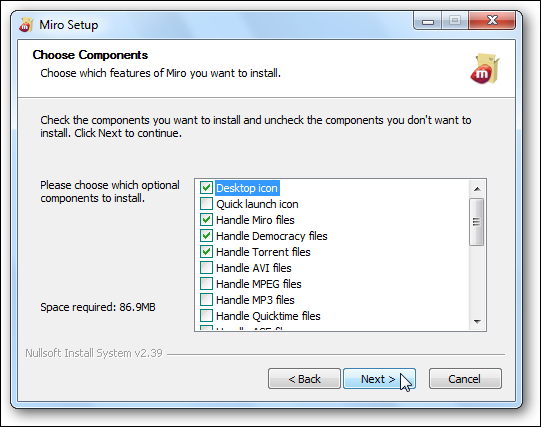
Organizować coś
Przy pierwszym uruchomieniu Miro zostaniesz poproszony o uruchomienie kreatora instalacji po raz pierwszy. Wybierz, czy chcesz uruchomić Miro przy starcie i kliknij Dalej.
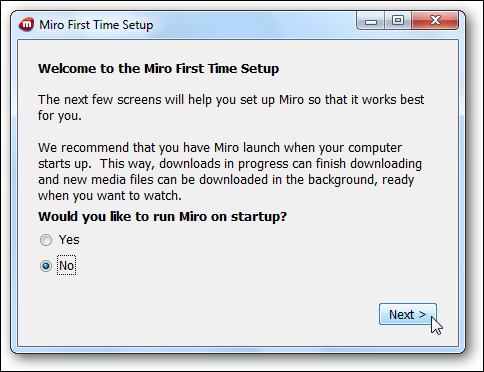
Miro zapyta, czy chcesz poszukać plików multimedialnych. Wybierz Tak, aby przeszukać cały komputer, lub wybierz określone foldery do przeszukania.
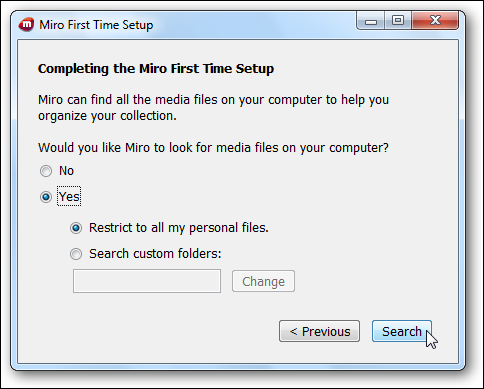
Jeśli nie masz zainstalowanego Flasha, Miro poprosi o zainstalowanie go, ale nie jest to konieczne.
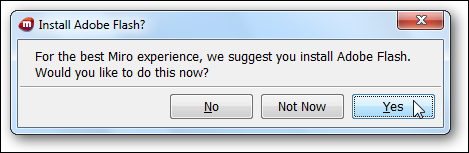
Jeśli korzystasz z Zapory systemu Windows, może pojawić się pytanie, czy chcesz zablokować niektóre funkcje, takie jak downloader. Jeśli nie planujesz korzystać z części programu Miro do pobierania, możesz kliknąć Anuluj, w przeciwnym razie wybierz Zezwól na dostęp.
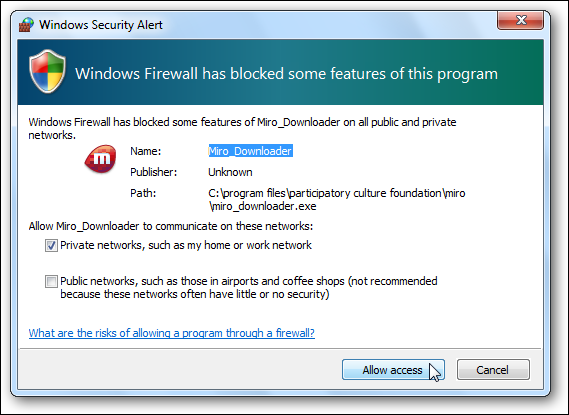
Interfejs Miro
Miro zawiera główne okno przeglądarki, pasek boczny, na którym znajdziesz zapisane kanały, multimedia i witryny oraz elementy sterujące odtwarzaniem w lewym dolnym rogu.
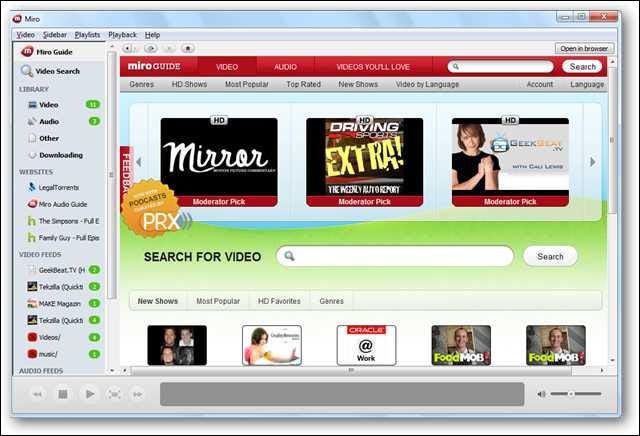
Szukaj treści online
Możesz wyszukiwać treści online w witrynach takich jak Hulu. Okazało się, że wyszukiwanie było nieco wybredne. Na przykład wyszukiwanie Family Guy nie zwróciło żadnych wyników, ale wyszukiwanie „Family” zwróciło Family Guy, The Addams Family i dziesiątki innych tytułów.
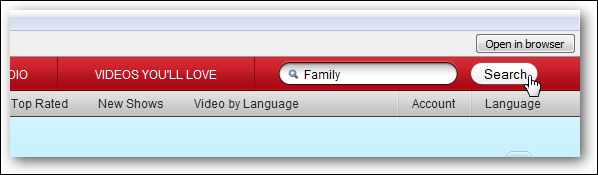
Wybierz opcję Dodaj witrynę lub najedź na obraz i wybierz opcję Dodaj do paska bocznego, aby dodać tytuł.

Wybierz pokaz z paska bocznego, aby rozpocząć odtwarzanie. Twój program pozostanie na pasku bocznym, dzięki czemu będziesz na bieżąco z najnowszymi odcinkami.

Możesz także przeglądać zawartość za pomocą przewodnika Miro.
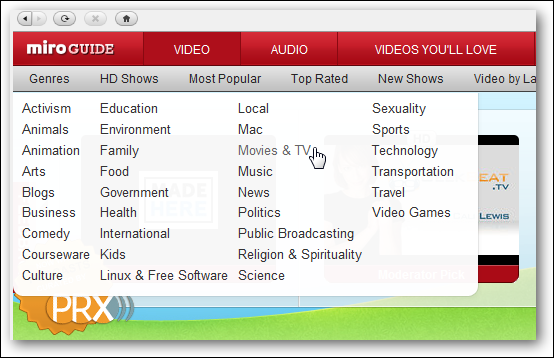
Podcasty i kanały
Aby dodać kanał podcastów wideo, po prostu znajdź podcast, który chcesz zasubskrybować, i wybierz Dodaj kanał. Odcinki są automatycznie pobierane na komputer, gdy tylko staną się dostępne.
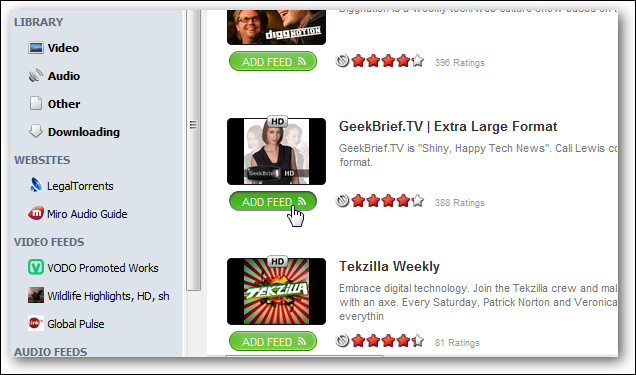
Program pojawi się wtedy pod kanałami na pasku bocznym. Liczba po prawej stronie wskazuje, ile nieodtworzonych odcinków pobrałeś.
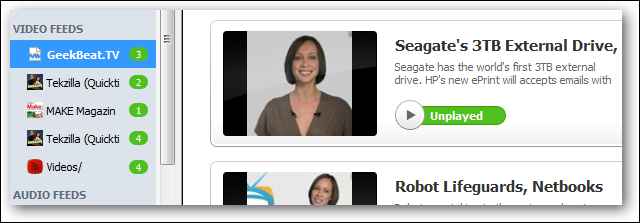
Kliknij przycisk Odtwórz, gdy będziesz gotowy do oglądania.
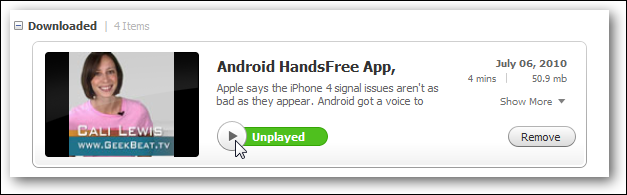
Po odtworzeniu podcastu będzie on przechowywany przez 6 dni, zanim zostanie usunięty, chociaż można to zmienić w Preferencjach. Jeśli chcesz zachować odcinek, wybierz opcję Zachowaj na dolnym pasku menu.

Kanał można wprowadzić ręcznie, wybierając z górnego menu Pasek boczny > Dodaj kanał. (Tekst menu zmienia kolor na biały, gdy nad nim, co sprawia, że trudno go zobaczyć)
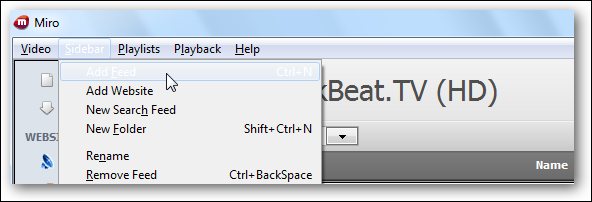
Następnie wpisz adres URL kanału, wybierz Wideo lub Audio i kliknij Utwórz kanał. Możesz nawet pobierać torrenty, wpisując tutaj adres kanału.
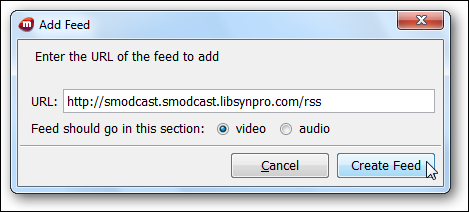
Twój nowy kanał pojawi się na pasku bocznym i rozpocznie się pobieranie odcinków.
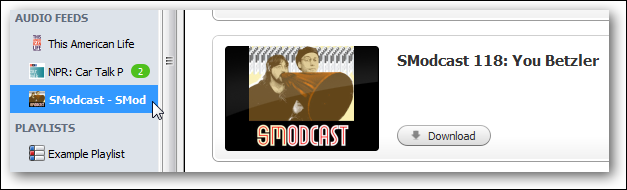
Tworzenie list odtwarzania
Wybierz Listy odtwarzania z górnego menu i wybierz Nowa lista odtwarzania.
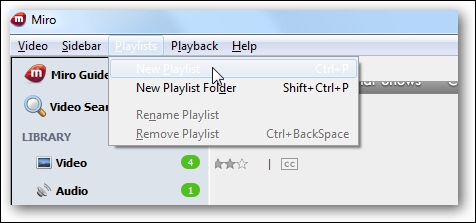
Aby dodać elementy do listy odtwarzania, przeciągnij i upuść je na nazwę listy odtwarzania na pasku bocznym.
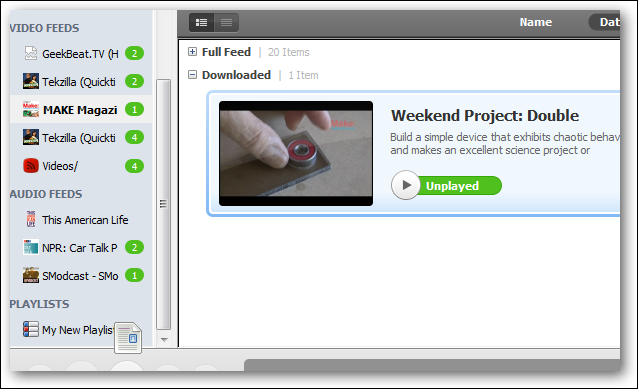
Do listy odtwarzania możesz dodawać odcinki podcastów, muzykę, filmy i inne wideo.
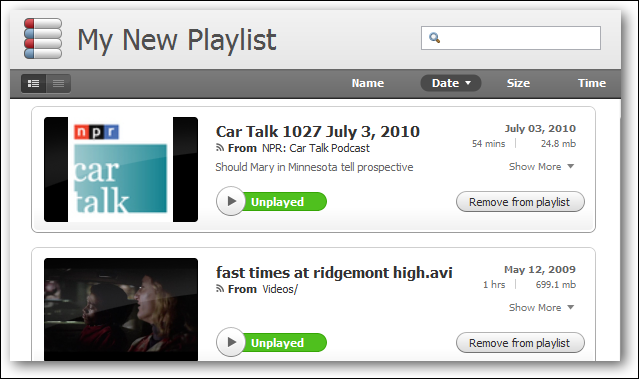
Odtwarzanie lokalnych plików wideo i muzycznych
Jeśli zdecydujesz się na wyszukiwanie plików multimedialnych przez Miro podczas konfiguracji, znalezione pliki wideo i muzyczne pojawią się w bibliotekach audio i wideo. Wybierz Wideo lub Audio na pasku bocznym, aby wyświetlić je na panelu głównym.
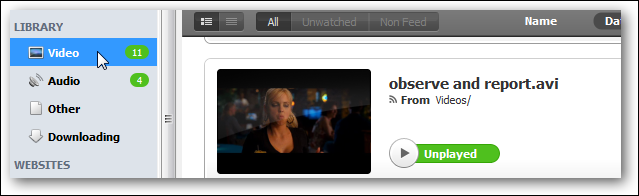
Po prostu kliknij przycisk Odtwórz, aby odtworzyć multimedia. Możesz dodawać lub usuwać foldery, które Miro powinien wyszukiwać w preferencjach. Niestety nie pozwala na dodawanie folderów sieciowych.
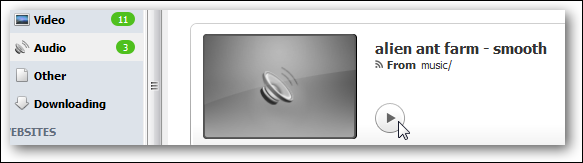
Gra w odtwarzaczu zewnętrznym
Jeśli wolisz odtwarzać multimedia za pomocą domyślnego odtwarzacza multimedialnego, kliknij prawym przyciskiem myszy wybór i wybierz opcję Odtwórz zewnętrznie.
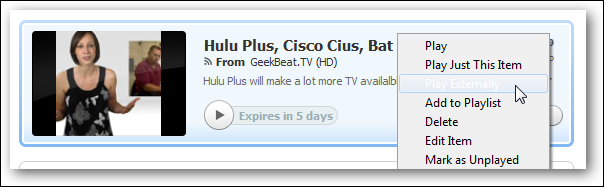
Media zostaną załadowane do domyślnego odtwarzacza multimedialnego. Możesz także wybrać opcję domyślnego odtwarzania zawartości Miro w zewnętrznym odtwarzaczu na karcie Odtwarzanie w Preferencjach.
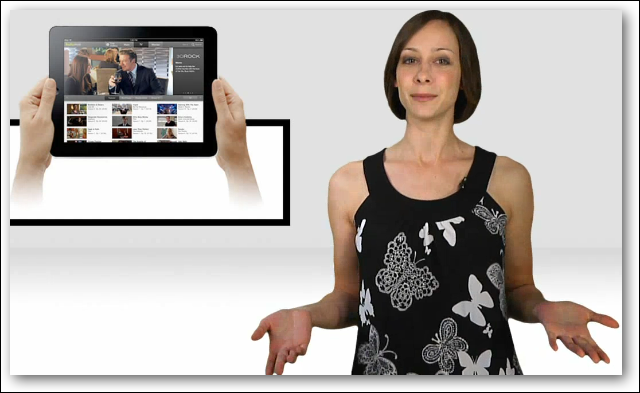
Preferencje i ustawienia
Karta Pobieranie pozwala skonfigurować liczbę pobrań, a nawet dostosować przepustowość, którą chcesz przeznaczyć na Miro.
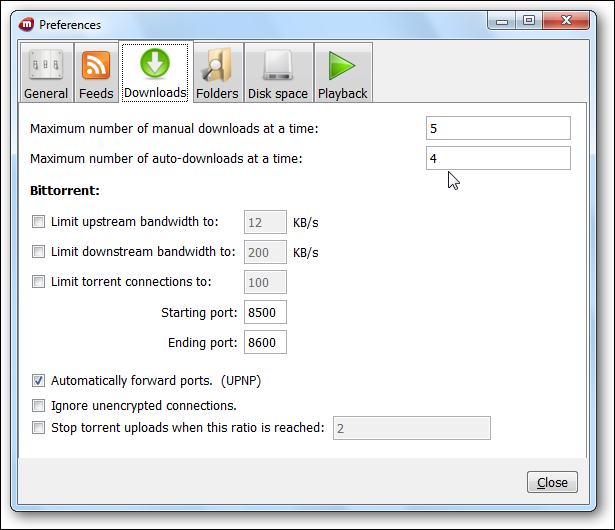
Karta Kanały pozwala wybrać, jak często Miro będzie wyszukiwać nowe treści i czy kanały powinny być automatycznie pobierane.
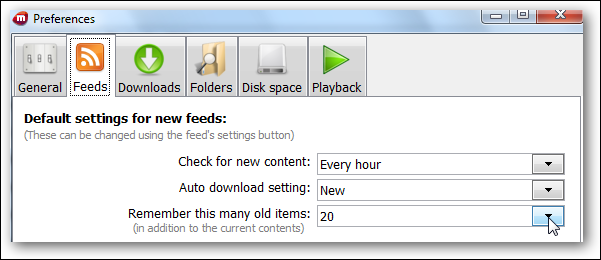
Zakładka Foldery pozwala wybrać foldery, w których Miro sprawdzi nowe pliki wideo i audio.
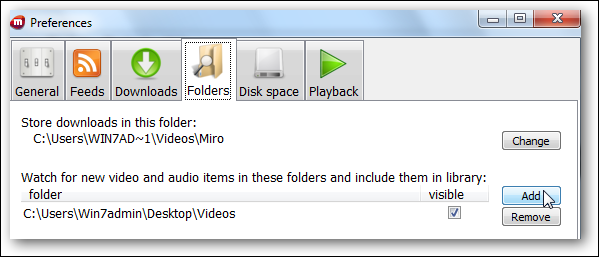
Wniosek
Miro to wszechstronny odtwarzacz multimedialny, który może wykonać pracę kilku aplikacji. Obecna wersja 3.0 oferuje znaczne usprawnienia szybkości i responsywności w porównaniu z poprzednimi ofertami. Miro jest idealnym dodatkiem dla każdego, kto nie ma wystarczającej ilości telewizji internetowej i chce w łatwy sposób być na bieżąco z najnowszymi odcinkami.